بهینه سازی ویدیو برای چرخش سریع و آسان

گاهی اوقات امکان دارد که فیلمها به صورت اشتباه و نادرست، به شکل عمودی یا افقی ضبط شوند. در این گزارش، با روشهای سریع و کارآمد چرخاندن و تصحیح جهت فیلمها آشنا خواهید شد. این تکنیکها امکان میدهند تا فیلمهای ثبت شده به صورت نادرست را به سرعت و به شکل مناسب و مطلوب تصحیح و چرخانده نمود. بدین ترتیب میتوان از فرایند ضبط فیلم اطمینان حاصل کرد و محتوای ضبط شده را به شکل مطلوب و مناسب ارائه داد.
با پیشرفت تکنولوژی دوربین های گوشی های هوشمند، بیشتر فیلم ها امروزه از طریق این دستگاه ها ضبط می شوند. این تغییر، نتایج مثبتی داشته و اکثر کاربران ترجیح می دهند گوشی های هوشمند با دوربین های قدرتمند را خریداری کنند، به جای اینکه فقط برای یک دوربین هزینه کنند. با این حال، گاهی ممکن است در حین فیلمبرداری، به اشتباه، صحنه ها را به صورت عمودی یا افقی ضبط کنند. در ادامه، شما را با روش های چرخاندن فیلم در نرم افزارهای مختلف آشنا خواهیم کرد.
1. چرخاندن فیلم بصورت آنلاین
روش های متعددی برای چرخاندن فیلم وجود دارند که شما می توانید با استفاده از آنها اقدام به چرخاندن فیلم کنید. یکی از روش هایی که شما می توانید از آن استفاده کنید، استفاده از ابزارهای آنلاین می باشد که در کمترین زمان ممکن می توانید به بهترین نتیجه برسید. اما توجه داشته باشید در این روش شما باید فیلم مدنظرتان را آپلود کنید و این بدین معنا است که براساس حجم فیلم باید آپلود کنید و سپس بر اساس حجم خروجی، اقدام به دانلود کنید.
اما اگر به دنبال چنین ابزاری هستید، قطعا با جستجو ساده می توانید با ده ها وب سایت مرتبط با قابلیت های متعددی را ببینید که انتخاب شما را خیلی سخت خواهند کرد. با این وجود ما تصمیم داریم تا ابزاری را به شما معرفی کنیم که تمام تست های مربوطه را توسط ما سپری کرده است و بدون شک یکی از ابزارهای آنلاین و کاربردی برای ویرایش فیلم می باشد که برای استفاده از آن باید طبق مراحل ذیل پیش بروید؛
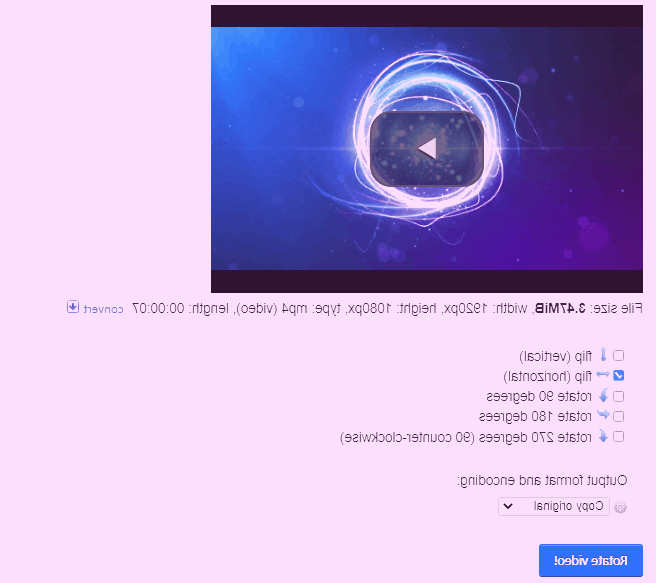
- در قدم اول وارد وب سایت EZGIF شوید و سپس فیلم مدنظر را در این ابزار با استفاده از Upload video، آپلود کنید.
- صبر کنید تا فیلم بصورت کامل در این ابزار آپلود شود.
- بعد از آپلود کامل وارد صفحه جدیدی خواهید شد که در این بخش اگر تصمیم به ویرایش به خصوصی قبل از چرخاندن فیلم با استفاده از ابزارهای نمایش داده شده دارید، می توانید اقدام به ویرایش کنید و در غیر اینصورت اگر ویرایش به خصوصی نیاز نیست، گزینه آبی رنگ Rotate video را انتخاب کنید.
- چند ثانیه صبر کنید.
- فایل شما به زوایایی که انتخاب کرده اید، بصورت کامل چرخیده است و می توانید اقدام به دانلود کنید.
2. چرخاندن فیلم در VLC
برنامه VLC همان گونه که مطلع هستید یکی از قدیمی ترین برنامه ها برای سیستم عامل ویندوز می باشد که فرایند سختی را پشت سر گذاشت و از همان ابتدا نیز توانست به محبوبیت برسد و توسط کاربران بسیار زیادی از سرتاسر جهان، دانلود و نصب شد. با این وجود برنامه VLC گرچه یک برنامه بسیار کاربردی برای تماشای فیلم می باشد، اما دارای قابلیت ویرایش فیلم نیز می باشد که شما با استفاده از این ابزار می توانید اقدام به چرخاندن فیلم کنید که طبق مراحل ذیل می باشد؛
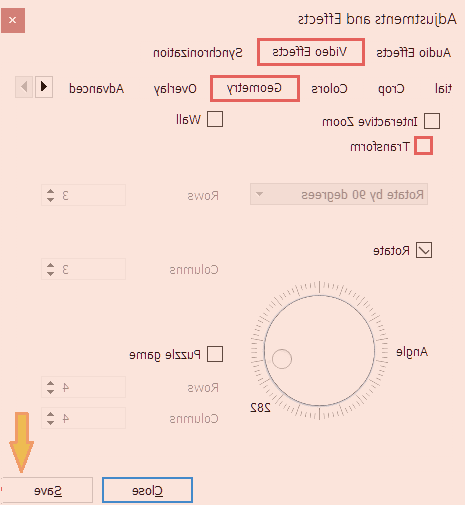
- فیلمی که تصمیم به چرخاندن آن دارید را با استفاده از برنامه VLC اجرا کنید.
- بعد از لود کامل فیلم در این برنامه، از نوار بالایی بر روی Tools کلیک کنید و گزینه Effects and Filters را انتخاب کنید.
- پنجره جدیدی برای شما باز خواهد شد که باید گزینه Video Effects را از میان تب های بالای این پنجره انتخاب کنید.
- اینک از تب های بالایی گزینه Geometry را انتخاب نمایید.
- تیک گزینه Transform را به حالت انتخاب در بیاورید.
- اینک منو نواری که در پایین گزینه Transform قرار دارد را باز کنید و درجه ای که مدنظرتان است را انتخاب کنید. برای مثال ما گزینه 180 درجه را انتخاب کرده ایم.
- اینک از انتهای پنجره مذکور، گزینه Save را انتخاب کنید.
- مجددا وارد برنامه VLC خواهید شد و این در حالی است که هنوز فیلم مدنظر شما بصورت فایل در کامپیوتر شما ذخیره نشده است. از این رو از تب های بالای برنامه VLC گزینه گزینه Media را انتخاب کنید و از میان زیر گزینه های این بخش، گزینه Convert/Save را انتخاب کنید.
- پنجره جدیدی برای شما باز خواهد شد که در این بخش باید ابتدا گزینه Add و سپس گزینه Convert/Save را انتخاب نمایید.
- مجددا پنجره جدید باز خواهد شد که در این مرحله باید آدرس محل ذخیره را مشخص کنید و سپس بر روی گزینه Start کلیک کنید.
- هم اکنون فیلم مدنظر شما بصورت یک فایل در کامپیوتر شما ذخیره خواهد شد.
3. چرخاندن فیلم در KMPlayer
یکی دیگر از ابزارهایی که ما با آن آشنا هستیم، برنامهKMPlayer می باشد که این برنامه هم مانند برنامه VLC، یک برنامه کاربردی می باشد که از گذشته تا الان با آپدیت های مختلف بصورت رایگان در اختیار کاربران می باشد که از فرمت های متعددی پشتیبانی می کند. با این وجود یکی از قابلیت های این نرم افزار، امکان چرخاندن فیلم می باشد که بدون شک شاید اکثرا از این قابلیت اطلاعی نداشته باشیم. از این رو در ادامه این گزارش بصورت مرحله به مرحله آشنا خواهیم ساخت؛
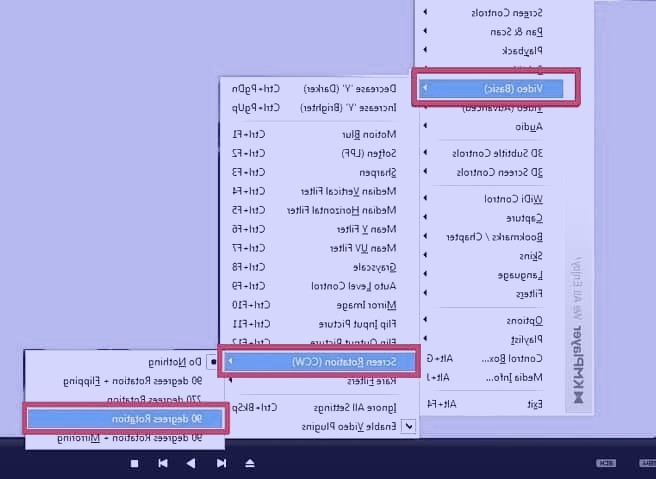
- در قدم اول فیلم مدنظر خود را در برنامه KMPlayer اجرا کنید.
- کمی صبر کنید تا فیلم اجرا شود.
- اینک در وسط صفحه راست کلیک کنید و سپس همانند تصویر بالا ابتدا گزینه Video (Basic) سپس Screen Rotation را انتخاب کنید. در مرحله سوم شما می بایست میزان درجه ای که تصمیم دارید تا فیلم بچرخد را باید انتخاب کنید. برای مثال ما تصمیم گرفتیم تا به میزان 90 درجه چرخش را اعمال کنیم.
- هم اکنون فیلم مدنظر شما چرخیده است و اما هنوز بصورت یک فایل آنرا ذخیره نکرده اید. برای ذخیره فیلم چرخیده شده، دو کلید Alt+G و سپس F2 را از صفحه کلید بصورت همزمان در برنامه KMPlayer بفشارید.
- پنجره Preferences برای شما باز خواهد شد.
- از بخش General، گزینه Store settings to KMPCfg.ini را می توانید مشاهده کنید. اینک تیک این گزینه را به حالت روشن در بیاورید.
- هم اکنون شما موفق به چرخاندن فیلم در KMPlayer شدید.